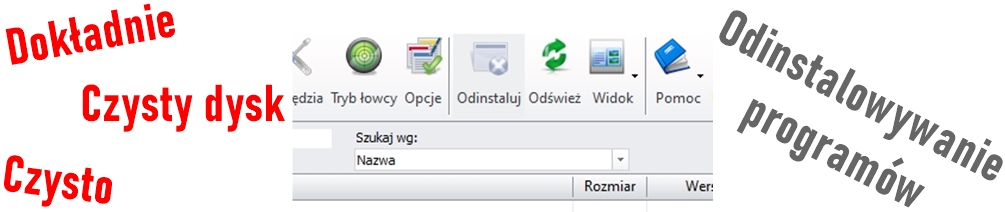Dokładne odinstalowywanie programów
Dokładne odinstalowywanie programów powinno być wbudowane w system Windows 10, ale nie jest. Nie wiem, dlaczego tak jest i nie chcę snuć teorii spiskowych. Dlatego, aby porządnie odinstalować dany program, musimy użyć zewnętrznego programu, który nam to umożliwi.
Takie dokładne czyszczenie już w czasie odinstalowywania programu, pozwoli nam cieszyć się czystym dyskiem z brakiem zbędnych elementów po starym programie.
Dokładne odinstalowywanie – czyszczenie plików i rejestru
Program, jaki pozwoli nam na posprzątanie pozostałości po odinstalowanym programie to np: Revo Uninstaller Free. Program w wersji darmowej nie pozwala nam na odinstalowanie niektórych rzeczy, które Microsoft dorzuca wraz z instalacją systemu.
Na stronie producenta Revo Uninstaller mamy możliwość wyboru między programem, który zostanie zainstalowany na naszym dysku, a wersją portable, która działa bez instalowania. Od Ciebie zależy, którą wybierzesz.
Jedynie w wersji portable (bez instalacji) nie ustawi się język polski. Aby zmienić język programu na polski, to po uruchomieniu w górnym menu wybierz „Options”.
Z okna, które się pojawiło z opcji „Current language” wybieramy z listy „Polski/Polish” i na dole wybieramy OK.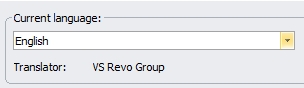
Po pobraniu i zainstalowaniu programu uruchamiamy go. Naszym oczom ukazuje się interfejs programu z listą zainstalowanych programów, gier i aplikacji.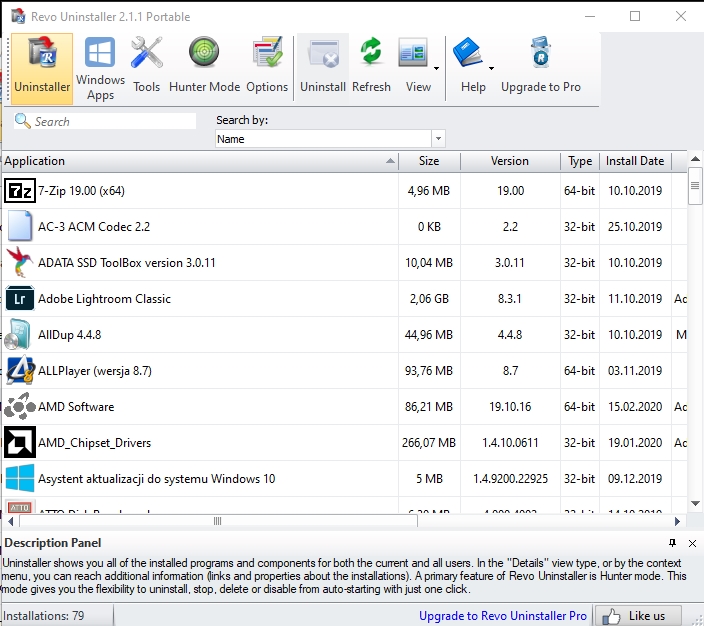
Kliknięcie prawym przyciskiem myszy na jedną z pozycji pokaże nam menu, z którego wybieramy „Odinstaluj” w przypadku chęci odinstalowania tego programu.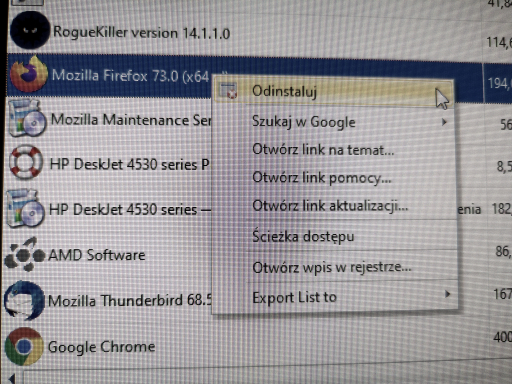
Program wykona Punkt Przywracania Systemu (warto mieć opcję włączoną w systemie), który umożliwi przywrócenie systemu sprzed momentu odinstalowania programu. Nie trwa to długo, a warto.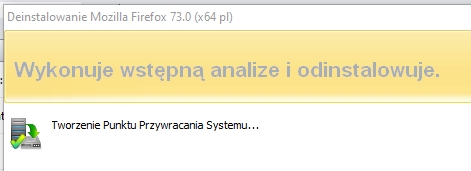
Po tej czynności odinstalowany program pokaże nam swoje okno z odinstalowywaniem programu. Odinstaluj program według wskazówek na ekranie.
Teraz gdy program został odinstalowany, można zabrać się za usuwanie jego pozostałości. W Revo Uninstaller wybieramy tryb skanowania „Pośredni” i zatwierdzamy opcją „Skanuj”.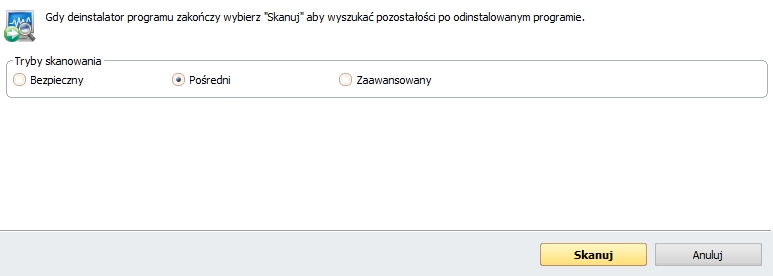
Po chwili oczekiwania ukazuje nam się lista znalezionych pozostałości w rejestrze. Wybieramy opcję „Zaznacz wszystkie” i „Usuń”.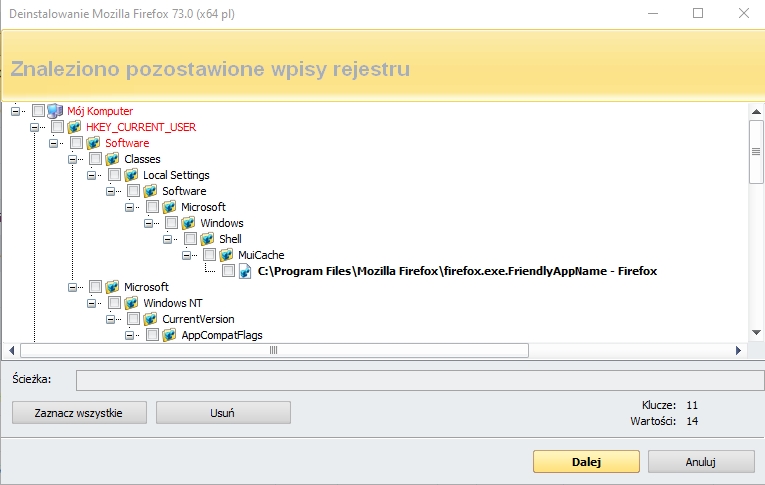
Następna opcja to usuwanie pozostałości na dysku, po odinstalowaniu programu. Jeśli chcemy odinstalować wszystko, nawet założone profile we wcześniej odinstalowanym programie to wybieramy opcję „Zaznacz wszystkie” i „Usuń”.
Wszystko. Pozostałości po odinstalowanym programie brak. Możesz zobaczyć jeszcze poradnik Odinstalowanie programów Windows 10 oraz Czyszczenie systemu ze śmieci.